Няколко безплатни помощни програми и заобиколни решения, които могат да скрият устройството в операционните системи Windows 7, Windows 8 и Windows 10. Сред тях, скриването на дискове с помощта на командния ред и помощната програма DriveHide са най-добрите методи за бързо скриване на диска без много проблеми.

Simple Windows Drive Hider е преносима помощна програма за скриване на дискове в Windows 10/8/7 операционни системи. Когато скриете устройство с помощта на този инструмент, устройството няма да се появи в Windows Explorer. Този инструмент е полезен, когато искате бързо да скриете шофиране от вашето семейство или приятели.
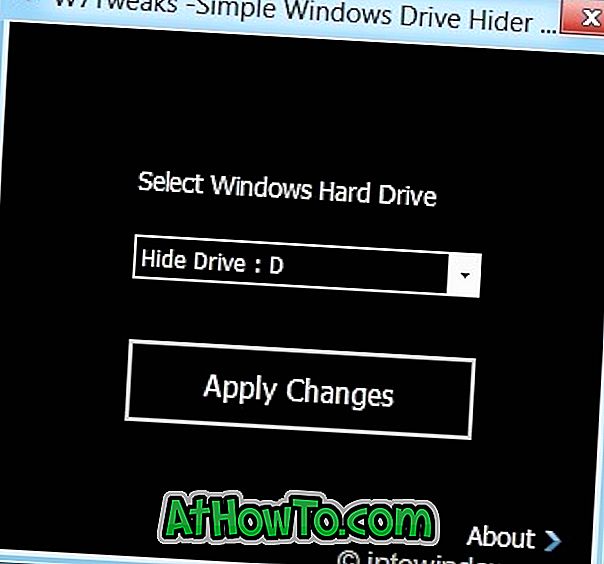
Как да използвате Simple Windows Drive Hider:
Стъпка 1: Изтеглете Simple Windows Drive Hider zip файл и след това го извлечете от файла HideDrive.exe.
Стъпка 2: Стартирайте .exe файла с администраторски права. За да направите това, щракнете с десния бутон върху файла и изберете Изпълни като администратор.
Стъпка 3: След стартиране на помощната програма изберете диск, който искате да скриете, и щракнете върху бутона Приложи промени. Ще видите „Процесът на прикриване на диска е завършен успешно. За да завършите процеса, трябва да рестартирате Explorer (Изход)), щракнете върху OK, за да продължите ”.
Щракването върху бутона OK автоматично ще излезе от Windows, като прекрати всички работещи програми и приложения, без да запазва работата ви, ако има такава. Така че, ако имате незапазена работа, по-добре ръчно да рестартирате Explorer.
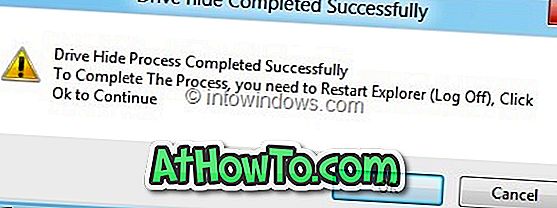
За да рестартирате Windows Explorer ръчно, отидете в Task Manager (използвайте клавишите Ctrl + Shift + Esc), щракнете с десния бутон върху Windows Explorer и изберете Restart, за да рестартирате Explorer (този метод работи само в Windows 8).
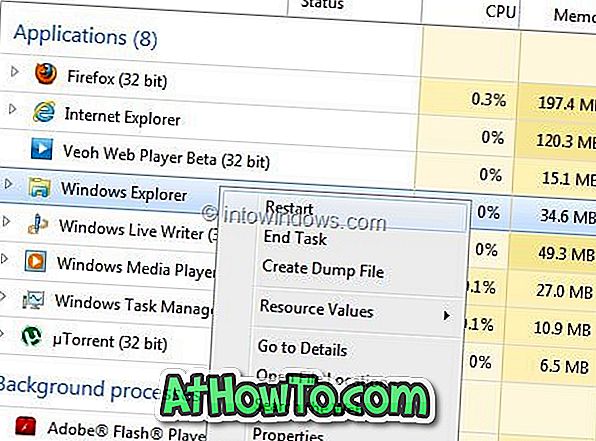
За показване на скрито устройство:
Стъпка 1: Стартирайте програмата с администраторски права.
Стъпка 2: Изберете устройството, което искате да покажете, щракнете върху бутона Приложи промени. Първо ще видите съобщението „Успешно завършен процес на управление“. Натиснете бутона Отказ, за да видите бутона Възстановяване. Щракнете върху бутона Възстановяване и след това рестартирайте Explorer, за да покажете устройството в Windows Explorer.
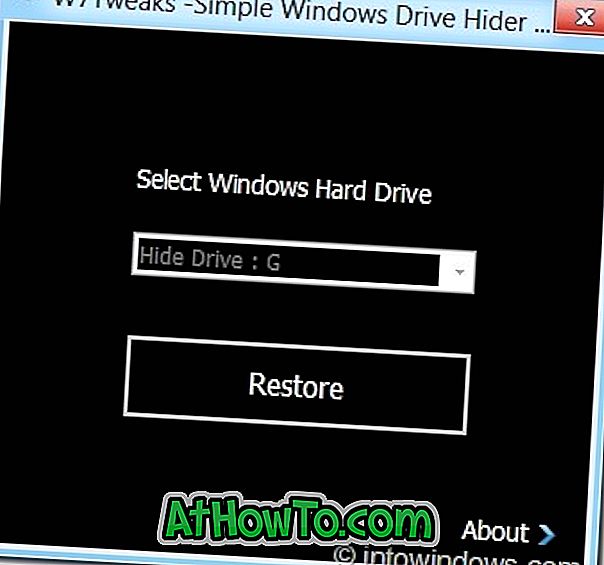
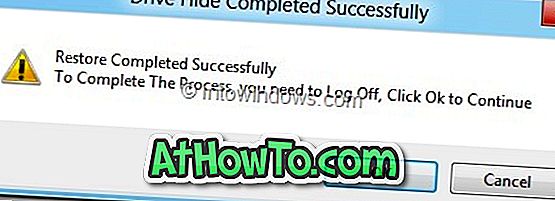
Този инструмент, макар и първоначално разработен за Windows 7, е съвместим с Windows 8.1 и Windows 10.














